Elke ouder weet dat kinderen er een handigheid in hebben om bijna elk obstakel te omzeilen.
Het maakt niet uit waar je de snacks, de iPad of die cadeautjes voor hun verjaardag hebt verstopt, ze ZULLEN ze vinden.
Hun probleemoplossend vermogen kan zo geavanceerd zijn dat het ons verrast, vooral als het om technologie gaat.
Kinderen hebben ontdekt hoe ze het ouderlijk toezicht op apparaten kunnen omzeilen, waardoor bepaalde instellingen voor schermtijd en veiligheid op telefoons en tablets bijna nutteloos zijn. Met een paar tikjes hebben kinderen toegang tot apps die ze niet mogen gebruiken en overschrijden ze de tijdslimieten die je op hun apparaten hebt ingesteld.
Wat kun je doen om ervoor te zorgen dat de maatregelen die je voor hun veiligheid hebt ingesteld, ook echt van kracht blijven?
Laten we eens kijken naar een paar manieren waarop technisch onderlegde kinderen instellingen omzeilen, wat je kunt doen om het te stoppen en hoe een apparaat als Spacetalk Avonturier de kans dat je kind gebruik maakt van de mazen in de wet drastisch kan verkleinen.
Schermopname
Zoals de naam al doet vermoeden, is schermopname een functie op apparaten die een video opneemt van wat er op het scherm gebeurt, die vervolgens wordt opgeslagen in de camerarol om later terug te kijken. Zo komen kinderen achter je wachtwoorden.
Hoe kinderen het gebruiken:
Het gebeurt als volgt: Je kind wil een app downloaden maar heeft jouw wachtwoord nodig. Ze starten de opname voordat ze de telefoon aan jou geven, waarbij de schermopname de knoppen vastlegt waarop je tikt. Zodra u de telefoon teruggeeft, hoeft het kind alleen maar de schermopname te stoppen, de opgeslagen video te bekijken en te zien wat u hebt getypt.
Nu ze uw wachtwoord hebben, kunnen ze overal inloggen, familie-instellingen wijzigen en toegang krijgen tot apps die u liever niet had gezien.
Hier zijn gidsen voor hoe schermopname werkt op iPhone en Android.
Hoe het te stoppen: Je kunt de schermopname uitschakelen in de instellingen, maar dit is niet altijd handig omdat kinderen het altijd weer kunnen inschakelen als ze weten waar ze moeten zoeken.
Daarom helpt het om oplettend te zijn en te weten waar je op moet letten. Op een iPhone zie je een rode balk bovenaan het scherm, een grote indicator dat er een schermopname bezig is.

Apps verwijderen en opnieuw installeren
Slimme kinderen hebben ontdekt dat sommige apps zoals Instagram gegevens over schermtijd wissen als ze worden verwijderd en opnieuw geïnstalleerd, waardoor ze langer op apps kunnen blijven dan is toegestaan.
Hoe het werkt: Kinderen gebruiken deze truc om hun schermtijdlimieten te omzeilen. Als je kind zijn of haar limiet voor een bepaalde app nadert, verwijdert en installeert hij of zij de app gewoon opnieuw om de schermtijd voor die app weer op 0 te zetten.
Hoe dit te stoppen: Wijzig de instellingen van je telefoon om apps verwijderen in te stellen op "niet toestaan".
Als je ooit een app wilt verwijderen, schakel je gewoon de instelling uit, verwijder je de app en schakel je die instelling weer in.
Je kunt niet vertrouwen op instellingen en apps om de schermtijd van je kind te controleren, dus oplettendheid is essentieel. Als je je kind na schooltijd maar een half uur schermtijd gunt, stel dan een timer in om ervoor te zorgen dat je kind het scherm uitschakelt als de limiet is verstreken.
Tijd terugdraaien
Downtime is een instelling onder de paraplu Schermtijd op iOS-apparaten die ervoor zorgt dat kinderen na een bepaalde, door jou ingestelde, tijdslimiet geen apps meer kunnen gebruiken.
Kinderen hebben een eenvoudige manier ontdekt om deze limieten te omzeilen en dat heeft alles te maken met tijdzones.
Hoe het werkt: Door de instellingen van het apparaat te veranderen naar een eerdere tijdzone, kunnen kinderen letterlijk de klok terugdraaien om je tijdslimieten te omzeilen.
Hoe het te omzeilen: Apple heeft deze truc verholpen in iOS15, maar het kan nog steeds werken op oudere apparaten, maar erop letten wanneer je kind op het scherm zit is een van de beste manieren om hun schermtijd bij te houden.
Wat kan ik nog meer doen?
Als apparaten en schermtijdinstellingen op telefoons en tablets niet waterdicht zijn, wat zijn dan de alternatieven?
Stap over op apparaten die speciaal voor kinderen zijn gemaakt: Smartwatch-telefoons zoals Spacetalk Adventurer zijn ontworpen om kinderen verbonden te houden zonder onnodige extra's.
In tegenstelling tot een gewone telefoon heeft Spacetalk geen toegang tot internet of sociale media. Kinderen kunnen de instellingen van hun horloge ook niet bedriegen, omdat jij vanuit de Spacetalk app de volledige controle hebt over hun horloge.
Leer je instellingen kennen: Bekend zijn met de instellingen van de apparaten van je gezin en hoe ze werken is essentieel, omdat je dan beter in staat bent om op te merken wanneer er iets mis is.
Updates gebeuren voortdurend, dus het helpt om wat tijd te besteden aan het doornemen van de instellingen en het opzoeken van handleidingen online- er is een schat aan geweldige informatie te vinden.
Als ouders moeten we altijd een stap voor zijn, wat moeilijk is met slimme kinderen! Gelukkig kun je er met bovenstaande tips en als je weet waar je op moet letten voor zorgen dat de schermtijd van je kind op een gezond niveau blijft.




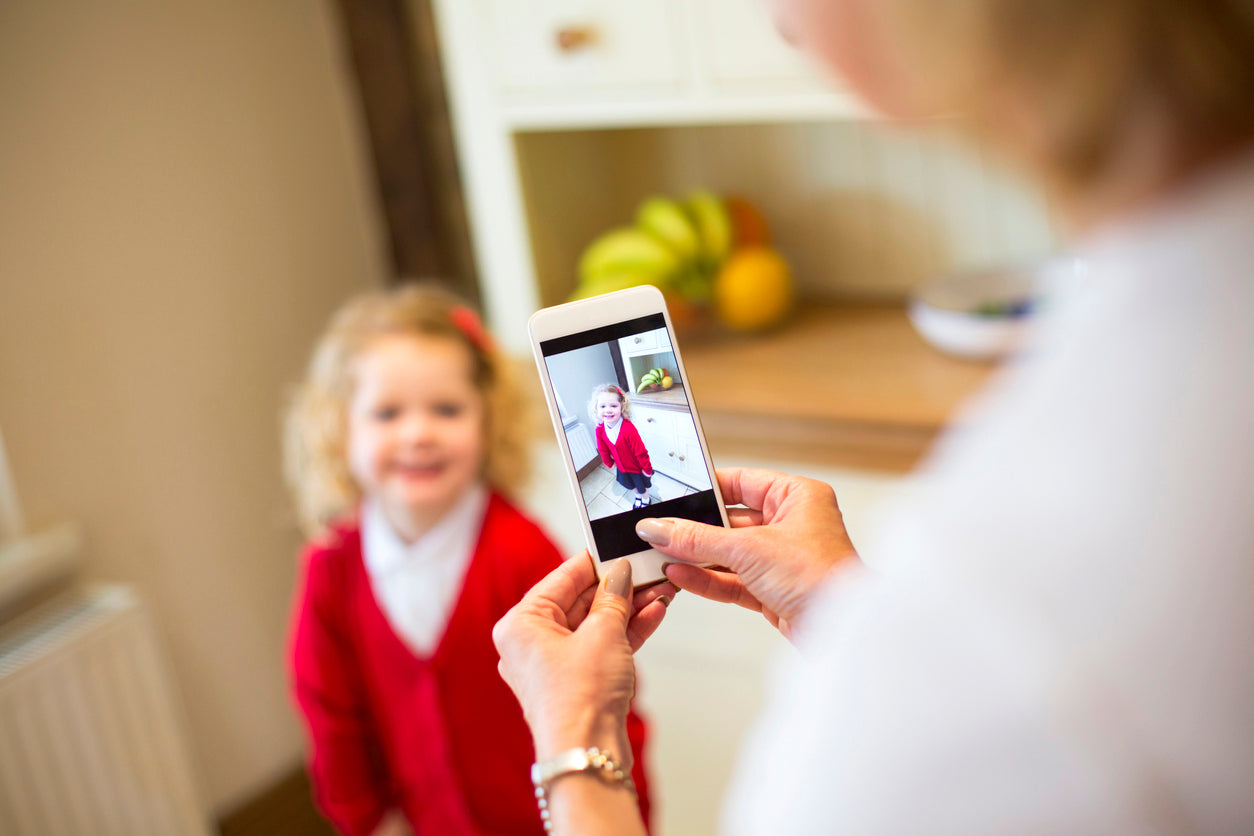
Laat een reactie achter
Deze site wordt beschermd door hCaptcha en het privacybeleid en de servicevoorwaarden van hCaptcha zijn van toepassing.